ถ้า Powerbeats Pro ของคุณไม่ชาร์จในเคสจะทำอย่างไร

ถ้า Powerbeats Pro ของคุณไม่ชาร์จ ให้ใช้แหล่งพลังงานอื่นและทำความสะอาดหูฟังของคุณ โปรดเปิดเคสขณะชาร์จหูฟังของคุณ

Zoom ซึ่งเป็นแพลตฟอร์มการประชุมทางวิดีโอยอดนิยม เพิ่งได้มาซึ่ง Keybase ซึ่งเป็นแพลตฟอร์มการส่งข้อความที่มีมาตรฐานการเข้ารหัสที่ผ่านการทดสอบและทดลองแล้ว การเข้าซื้อกิจการครั้งนี้ถือเป็นการรักษาความปลอดภัยระดับใหม่ให้กับแพลตฟอร์ม ทำให้ผู้ใช้สามารถใช้เครื่องมือที่สำคัญดังกล่าวต่อไปพร้อมกับความเป็นส่วนตัวที่เพิ่มขึ้น
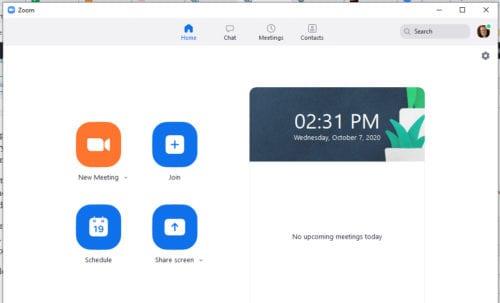
ปัจจุบัน การอัปเดต Zoom 5.0 รองรับการเข้ารหัสโดยใช้ AES-GCM มาตรฐานพร้อมคีย์ 256 บิต เซิร์ฟเวอร์คลาวด์ Zoom สร้างคีย์การเข้ารหัสระหว่างไคลเอนต์ Zoom อย่างไรก็ตาม เพื่อปรับปรุงความปลอดภัย Zoom ได้รับการตั้งค่าให้เสนอการประชุมที่เข้ารหัสแบบ end-to-end สำหรับลูกค้าของตน
การเปิดใช้งานการเข้ารหัสจะบังคับให้เข้ารหัสสำหรับเดสก์ท็อป มือถือ และไคลเอนต์ Zoom Rooms และการส่งข้อความแบบกลุ่มจากต้นทางถึงปลายทาง อย่างไรก็ตาม จะส่งผลต่อประสิทธิภาพการประชุมทางวิดีโอ เนื่องจากต้องใช้พลังการประมวลผลจากอุปกรณ์ของผู้เข้าร่วมมากขึ้น
หากคุณต้องการเปิดใช้งานการเข้ารหัสแบบ end-to-end แบบใหม่ของ Zoom สิ่งที่คุณต้องทำคือไปที่การตั้งค่าของคุณอย่างรวดเร็ว
ไปที่เว็บพอร์ทัลซูม ตรวจสอบให้แน่ใจว่าคุณมีสิทธิ์ของผู้ดูแลระบบที่อนุญาตให้คุณแก้ไขการตั้งค่าบัญชี
คลิกที่การตั้งค่าการประชุม
ในแท็บการประชุม เลือกการเข้ารหัสแบบ End-to-End
คลิกที่ปุ่มสลับสถานะและเปิดใช้งาน
หากกล่องโต้ตอบการยืนยันปรากฏขึ้น ให้คลิกเปิดและตรวจสอบการเปลี่ยนแปลง
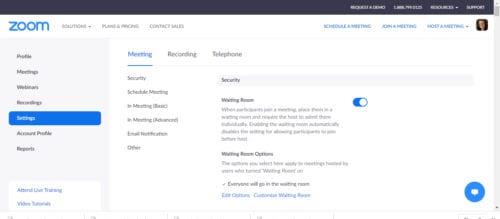
ไปที่พอร์ทัลเว็บ Zoom ตรวจสอบให้แน่ใจว่าคุณมีสิทธิ์ของผู้ดูแลระบบที่อนุญาตให้คุณแก้ไขการตั้งค่าบัญชีอีกครั้ง
ในการจัดการบัญชี เลือกการตั้งค่าบัญชี
ในแท็บ Require Encryption for 3rd party Endpoints ให้คลิกปุ่มสลับสถานะและเปิดใช้งาน
หากกล่องโต้ตอบการยืนยันปรากฏขึ้น ให้คลิกที่ Turn On และตรวจสอบการเปลี่ยนแปลง
สำหรับผู้ดูแลระบบที่ต้องการบังคับให้เข้ารหัสแบบ end-to-end สำหรับผู้ใช้ทั้งหมด ให้คลิกที่ไอคอนแม่กุญแจ และยืนยันการเปลี่ยนแปลง
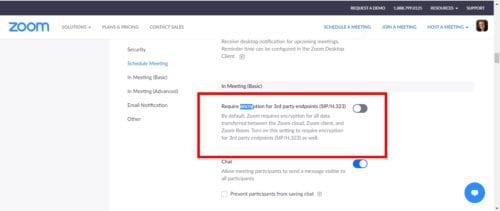
ไปที่เว็บพอร์ทัลซูม ตรวจสอบให้แน่ใจว่าคุณมีสิทธิ์ของผู้ดูแลระบบที่อนุญาตให้คุณแก้ไขการตั้งค่าบัญชี
ในการจัดการผู้ใช้ เลือกการจัดการกลุ่ม
เลือกชื่อกลุ่ม
คลิกที่แท็บการตั้งค่า
ในแท็บ Require Encryption for 3rd party Endpoints ให้คลิกปุ่มสลับสถานะและเปิดใช้งาน
ในกรณีที่กล่องโต้ตอบการยืนยันปรากฏขึ้น ให้คลิกเปิดและยืนยันการเปลี่ยนแปลง
สำหรับผู้ดูแลระบบที่ต้องการบังคับให้เข้ารหัสแบบ end-to-end สำหรับทุกกลุ่ม ให้คลิกที่ไอคอนแม่กุญแจและยืนยันการเปลี่ยนแปลง
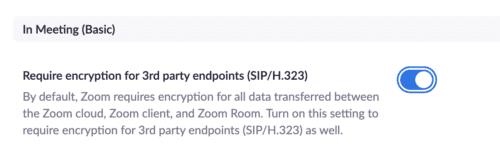
ไปที่เว็บพอร์ทัลซูม สำหรับสมาชิกบัญชีบุคคลธรรมดา ไม่จำเป็นต้องมีสิทธิ์ของผู้ดูแลระบบ
คลิกที่แท็บการตั้งค่า — สมมติว่าคุณเป็นสมาชิกบัญชีบุคคลธรรมดา
ในแท็บ Require Encryption for 3rd party Endpoints ให้คลิกปุ่มสลับสถานะและเปิดใช้งาน
ในกรณีที่กล่องโต้ตอบการยืนยันปรากฏขึ้น ให้คลิกเปิดและยืนยันการเปลี่ยนแปลง
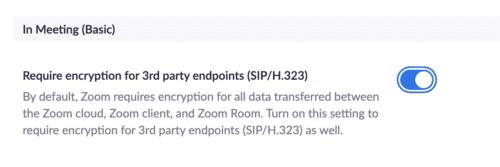
หมายเหตุ:บางครั้ง คุณอาจพบว่าตัวเลือกนี้ไม่พร้อมใช้งานหรือเป็นสีเทา และไม่สามารถทำการเปลี่ยนแปลงใดๆ ได้ ซึ่งหมายความว่าผู้ดูแลระบบได้ล็อกไม่ให้สมาชิกแต่ละคนทำการเปลี่ยนแปลงในระดับบัญชีหรือกลุ่ม ในกรณีนี้ คุณจะต้องติดต่อผู้ดูแลระบบ Zoom เพื่อเปิดใช้งานการเข้ารหัสตั้งแต่ต้นทางถึงปลายทาง
การเข้ารหัสแบบ end-to-end เป็นการเพิ่มความปลอดภัยและความเป็นส่วนตัวของข้อมูลอย่างมากในแพลตฟอร์มการประชุมทางวิดีโอ ผู้ใช้ฟรีหรือผู้ใช้พื้นฐานจะต้องยืนยันหมายเลขโทรศัพท์เพื่อให้คุณสมบัติใช้งานได้ นี่คือการป้องกันกิจกรรมที่ผิดกฎหมายในแพลตฟอร์มวิดีโอ ผู้ใช้ที่ชำระเงินมีการตรวจสอบความถูกต้องของข้อมูลผ่านขั้นตอนการสมัครแล้ว แผนเริ่มต้นคือการเสนอการเข้ารหัสแบบ end-to-end ให้กับบัญชีที่ชำระเงินเท่านั้น ถึงกระนั้น Zoom ก็กลับเส้นทางท่ามกลางการวิพากษ์วิจารณ์จากผู้สนับสนุนความเป็นส่วนตัว
การออกแบบการเข้ารหัสแบบ end-to-end ที่อัปเดตมีอยู่ใน GitHub อย่างไรก็ตาม เวอร์ชันเบต้าเบื้องต้นจะเปิดตัวในเดือนกรกฎาคม 2020 ในระหว่างนี้ ผู้ใช้จะยังคงใช้การเข้ารหัส AES 256 GSM ต่อไป
คุณลักษณะนี้จะเป็นทางเลือก เนื่องจากจะจำกัดฟังก์ชันบางอย่างของการประชุม ทั้งหมดนี้ขึ้นอยู่กับโฮสต์หรือผู้ดูแลบัญชีที่จะมีอำนาจในการเปิดหรือปิดการเข้ารหัสจากต้นทางถึงปลายทาง อย่างไรก็ตาม คุณลักษณะการเข้ารหัสแบบ end-to-end จะไม่สามารถใช้ได้กับระบบห้องประชุมที่ไม่ใช่ Zoom, บริดจ์โทรศัพท์ และการบันทึกบนคลาวด์
ถ้า Powerbeats Pro ของคุณไม่ชาร์จ ให้ใช้แหล่งพลังงานอื่นและทำความสะอาดหูฟังของคุณ โปรดเปิดเคสขณะชาร์จหูฟังของคุณ
วิธีการเปิดใช้งานการสแกนบน Canon Pixma MG5220 เมื่อคุณหมดหมึก.
ค้นหาสาเหตุบางประการที่ทำให้แล็ปท็อปของคุณร้อนเกินไป พร้อมทั้งเคล็ดลับและกลยุทธ์ในการหลีกเลี่ยงปัญหานี้และทำให้เครื่องของคุณเย็นลง
คุณกำลังเตรียมตัวสำหรับคืนแห่งการเล่นเกมที่จะยิ่งใหญ่ – คุณเพิ่งซื้อ “Star Wars Outlaws” บนบริการสตรีมมิ่ง GeForce Now ค้นพบวิธีแก้ไขข้อผิดพลาด GeForce Now รหัส 0xC272008F เพื่อให้คุณกลับมาเล่นเกม Ubisoft ได้อีกครั้ง
การดูแลรักษาเครื่องพิมพ์ 3D ของคุณมีความสำคัญมากเพื่อให้ได้ผลลัพธ์ที่ดีที่สุด ต่อไปนี้เป็นเคล็ดลับสำคัญที่ต้องคำนึงถึง.
การรักษาอุปกรณ์ให้ในสภาพดีเป็นสิ่งจำเป็น นี่คือเคล็ดลับที่มีประโยชน์ในการรักษาเครื่องพิมพ์ 3D ของคุณให้อยู่ในสภาพที่ดีที่สุด
หากคุณไม่แน่ใจว่าจะซื้อ AirPods สำหรับโทรศัพท์ Samsung ของคุณหรือไม่ คู่มือนี้สามารถช่วยได้อย่างแน่นอน คำถามที่ชัดเจนที่สุดคือทั้งสองรุ่นสามารถทำงานร่วมกันได้หรือไม่
ถ่ายภาพเหมือนนินจาและปิดเสียงชัตเตอร์บน Galaxy S21 Plus ของคุณ นอกจากนี้ ดูว่าคุณสามารถทำอะไรได้บ้างหากคุณไม่มีตัวเลือกนี้
คุณพบประสบการณ์รหัสข้อผิดพลาด NVIDIA GeForce 0x0003 บนเดสก์ท็อปของคุณหรือไม่? อ่านเพื่อดูวิธีแก้ไขอย่างรวดเร็วและง่ายดาย
เรียนรู้เกี่ยวกับ Pi-hole ตัวบล็อกโฆษณาที่ทำงานที่ระดับ DNS ซึ่งสามารถบล็อกโฆษณาได้ทั่วทั้งเครือข่ายของคุณ และวิธีการติดตั้งและใช้งานได้อย่างง่ายดาย





